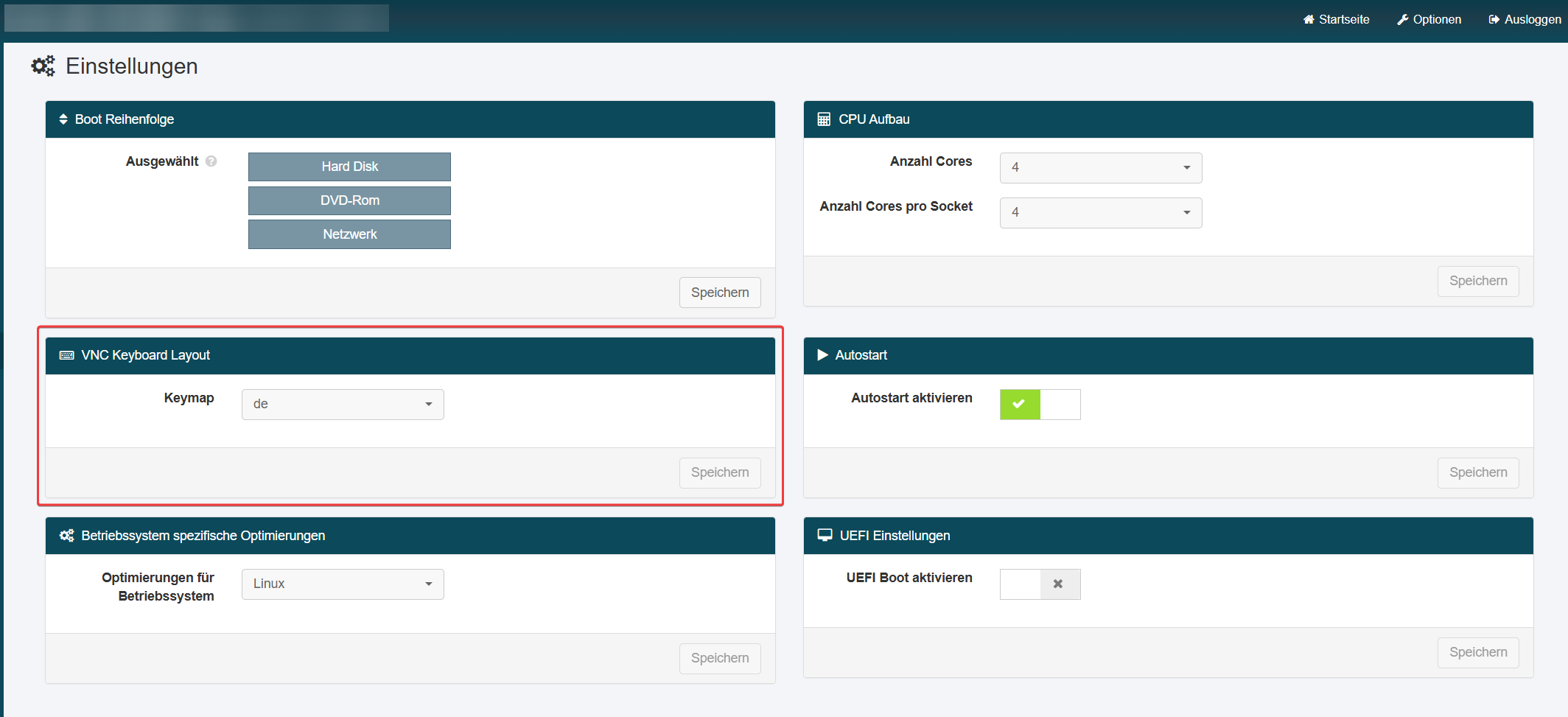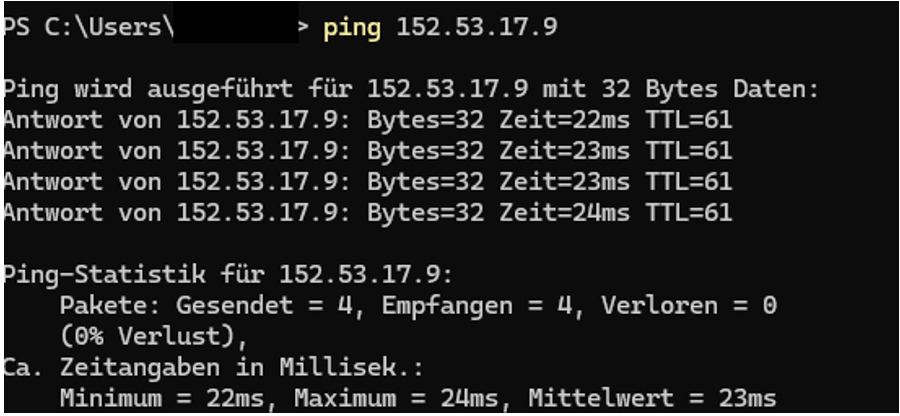netcup wiki
Server

Fehlerbehebung beim vServer-Log-in
Wenn du Probleme beim Log-in in deinen vServer hast, kann das verschiedene Ursachen haben. Im Folgenden findest du einige mögliche Ursachen und Lösungsschritte, die du ausprobieren kannst. Wenn die Probleme weiterhin bestehen, kontaktiere unseren Customer Support.
Standard-Zugangsdaten zum Betriebssystem eines vServers
Wir stellen unsere vServer standardmäßig mit einem Debian-Betriebssystem bereit.
- Der Standard-Benutzername lautet immer "root".
- Das Passwort wurde dir nach der Bereitstellung des Servers per E-Mail zugesendet.

Das Passwort wurde dir in einer separaten E-Mail gesendet. Es entspricht nicht dem Passwort für deinen Log-in im Server Control Panel oder Customer Control Panel.
- Solltest du dein Passwort vergessen haben, kannst du im Server Control Panel (SCP) unter dem Menüpunkt Zugang ein neues Passwort festlegen: Neues Passwort anfordern
- Alternativ kannst du über das Rettungssystem ein neues Passwort festlegen: Zugriff via chroot
Log-in über den Bildschirm im Server Control Panel
Über den Menüpunkt Bildschirm im Server Control Panel (SCP) kannst du auf deinen Server zugreifen. Wenn du das vorinstallierte Betriebssystem verwendest, kannst du dazu den Standard-Benutzernamen "root" und das hinterlegte Passwort verwenden.
Beachte dabei Folgendes:
-
Eingaben im Passwortfeld werden aus Sicherheitsgründen nicht angezeigt.
-
Das Kopieren und Einfügen (Copy & Paste) von Text ist nicht möglich.
-
Das Passwort entspricht nicht dem Passwort für deinen Log-in im Server Control Panel.
-
Das Tastaturlayout des Bildschirms kann von dem Layout auf deiner Tastatur abweichen. Überprüfe über das Benutzerfeld, ob die Eingaben korrekt übermittelt werden. Sollte dies nicht der Fall sein, passe das VNC-Tastaturlayout unter dem Menüpunkt Einstellungen an.
Log-in über Fernverbindungen
Secure Shell (SSH)
Erste Schritte
- Prüfe zunächst, ob du dich über den Bildschirm im Server Control Panel (SCP) anmelden kannst. Wenn nicht, sind möglicherweise die verwendeten Zugangsdaten falsch.
- Prüfe auch, ob der Server eine aktive Internetverbindung hat. Hierzu kannst du deinen Server anpingen:
ping 1.2.3.4
Wenn der Server keine aktive Internetverbindung hat, gehe zu: Prüfung von Netzwerkproblemen
Zugriff über Bildschirm möglich und Internetverbindung aktiv
Wenn der Zugriff über den Bildschirm möglich ist und eine aktive Internetverbindung besteht, prüfe die folgenden Punkte:
- Prüfe, ob SSH aktiv ist:
systemctl status sshd
- Prüfe, ob der SSH-Zugriff für "root" erlaubt ist:
/etc/ssh/sshd_config
PermitRootLogin yes > SSH-Zugriff über den Benutzer "root" ist erlaubt.
PermitRootLogin no > SSH-Zugriff über den Benutzer "root" ist nicht erlaubt.

Aus Sicherheitsgründen empfehlen wir, für SSH einen eigenen Benutzer anzulegen und den SSH-Zugriff mittels "root" zu unterbinden.
- Prüfe, ob der SSH-Port geöffnet ist: Scheint eine Fehlermeldung wie "Port 22: Connection refused" auf, prüfe, ob SSH läuft und ob der Port geöffnet ist. Es kann sein, dass eine Firewall den Zugriff unterbindet.
Häufige Fehlermeldungen
Permission denied (publickey, password)
- Prüfe, ob die Zugangsdaten korrekt sind und ob eine Anmeldung über den Bildschirm funktioniert.
- Setze alternativ im Server Control Panel (SCP) unter dem Menüpunkt Zugang ein neues Passwort.
Connection refused
Diese Fehlermeldung erscheint, wenn-
der SSH-Daemon auf dem Zielserver nicht läuft.
-
der SSH-Port nicht geöffnet ist. Es kann sein, dass eine Firewall den Zugriff unterbindet.
Port 22: Connection refused
Diese Fehlermeldung erscheint, wenn der SSH-Port auf dem Zielserver nicht geöffnet ist (z. B. aufgrund einer Firewall) oder der Server nicht ordnungsgemäß konfiguriert ist, um eingehende SSH-Verbindungen zu akzeptieren. Sie kann auch auftreten, wenn ein individueller SSH-Port konfiguriert wurde.Host key verification failed
Diese Fehlermeldung erscheint, wenn der Host-Schlüssel des Zielservers nicht verifiziert werden kann.Authentication failed
Diese Fehlermeldung erscheint, wenn die Authentifizierung des Benutzers fehlschlägt, beispielsweise aufgrund eines falschen Passworts oder eines ungültigen SSH-Schlüssels.Invalid key length
Diese Fehlermeldung erscheint, wenn der verwendete SSH-Schlüssel eine ungültige Länge aufweist. Um akzeptiert zu werden, muss der SSH-Schlüssel bestimmten Anforderungen entsprechen.No supported authentication methods available
Diese Fehlermeldung erscheint, wenn der Server keine unterstützten Authentifizierungsmethoden für den Benutzer oder den Client bereitstellt.Error in key exchange
Diese Fehlermeldung erscheint, wenn beim Schlüsselaustausch zwischen Client und Server ein Fehler auftritt. Dies kann auf Probleme mit der SSH-Konfiguration oder der Schlüsselgenerierung hinweisen.Disconnected by user
Diese Meldung erscheint, wenn die SSH-Verbindung vom Benutzer manuell getrennt wird, beispielsweise indem `CTRL+C` gedrückt oder das Terminalfenster geschlossen wird.Remote Desktop Protocol (RDP)
Beachte, dass RDP nicht vorinstalliert ist. Ein Fernzugriff über RDP ist also nur möglich, wenn du RDP selbst installiert und konfiguriert hast.
Häufig gestellte Fragen (FAQ)
Wie kann ich meinen Server zurücksetzen?
Wenn du keinen Zugriff mehr auf deinen Server hast, kannst du ihn durch die Installation eines neuen Betriebssystems zurücksetzen. Dies entspricht einem vollständigen Reset des Servers. Mehr Informationen zur Installation eines neuen Betriebssystems findest du hier: Server-Verwaltungsoptionen

Hierbei werden auch eigene Daten auf dem Server gelöscht.
Ich habe mich aus Windows ausgesperrt. Was kann ich tun?
Wenn du keinen Zugriff mehr auf deinen Windows-Server hast, kannst du über das Rettungssystem versuchen, ein neues Passwort zu setzen. Gehe wie folgt vor:
- Starte den Server im Rettungssystem.
- Binde die Windows-Systempartition
C:\\ein. - Setze das Passwort mithilfe entsprechender Tools neu.
Mehr unter: Rettungssystem